Pripojenie k vzdialenej ploche vám umožní získaťpomoc ostatných, ako aj pomoc iným ľuďom pri riešení ich počítačových problémov bez toho, aby museli fyzicky manipulovať so systémom. To znamená, že nemusíte požiadať priateľa, aby prišiel, alebo aby šiel na miesto niekoho iného, len aby ste vyriešili jednoduchý problém s vaším alebo ich systémom. Od jednoduchého zdieľania obrazovky po úplný prístup cez systém ponúkajú rôzne aplikácie rôzne úrovne kontroly nad druhým počítačom. Dokonca aj systém Windows má pre svojich používateľov k dispozícii natívne pripojenie k vzdialenej ploche. Dnes máme jednoduchú aplikáciu s názvom Organizátor vzdialenej pracovnej plochy ktoré vám umožňujú vzdialene sa pripájať k viacerýmstolových počítačov naraz a umožňuje vám všetky ovládať z zjednoteného rozhrania. Pridané pripojenia môžu byť usporiadané do rôznych priečinkov a podpriečinkov. Pripojenia sa zobrazujú v zobrazení so záložkami a môžete sa rýchlo pripojiť alebo odpojiť pomocou pravého kliknutia.
Predtým, ako začnete používať aplikáciu, musíte povoliť nastavenie vzdialenej pracovnej plochy v časti Vlastnosti systému. Otvorte ponuku Štart a do vyhľadávacieho poľa zadajte „vzdialený prístup na plochu“. vybrať Povoľte vzdialený prístup k počítaču z výsledkov vyhľadávania.

Tým sa otvorí karta Vzdialené v časti Vlastnosti systému. Vyhľadajte možnosť ‘Povoliť pripojenia z počítačov s ľubovoľnou verziou vzdialenej pracovnej plochy, vyberte ho a kliknite na tlačidlo OK.
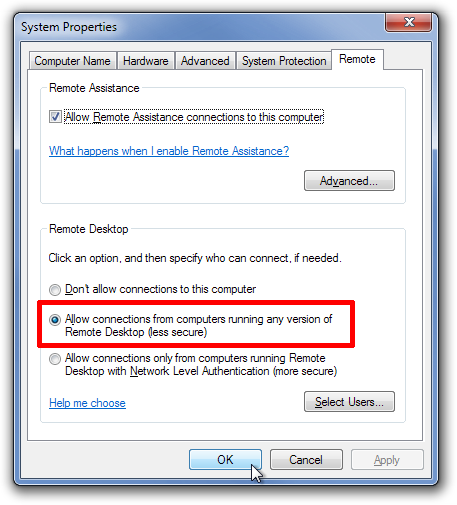
Teraz otvorte Remote Desktop Organizer a vyberte NewPripojenie pomocou tlačidla je k dispozícii v ľavom hornom rohu. V dialógovom okne Nové pripojenie zadajte názov pripojenia, popis, hostiteľ, doménu, používateľa a heslo počítača, ku ktorému sa chcete pripojiť. Ak nevyplníte pole User (Heslo) a Password (Heslo), na prihlasovaciu obrazovku vás privítajú pri každom vytvorení spojenia s hostiteľským počítačom.
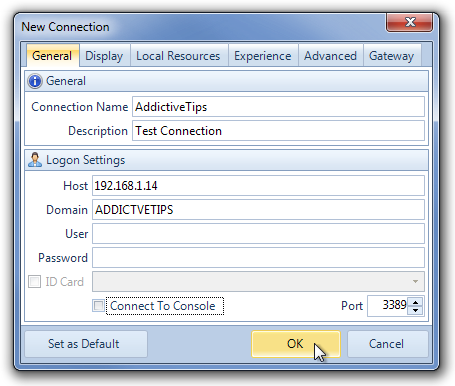
Dialógové okno Nové pripojenie obsahuje niekoľko kariet na stránkevrch. Karta Displej umožňuje zmeniť konfiguráciu displeja a umožňuje zvoliť veľkosť vzdialenej pracovnej plochy, vybrať automatický režim a zmeniť farebné rozlíšenie displeja.
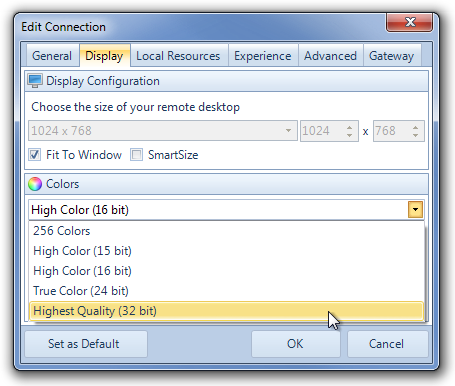
Karta Miestne zdroje obsahuje možnostivyberte, kde sa má prehrávať Remote Audio, nastavenia pre presmerovanie klávesnice a vyberte miestne zariadenia, ktoré sa majú pripojiť automaticky, vrátane diskových jednotiek, sériových portov, tlačiarní a čipových kariet. Ďalšie karty, Skúsenosti, Rozšírené a Brána, sa zaoberajú výkonom a nastaveniami servera.
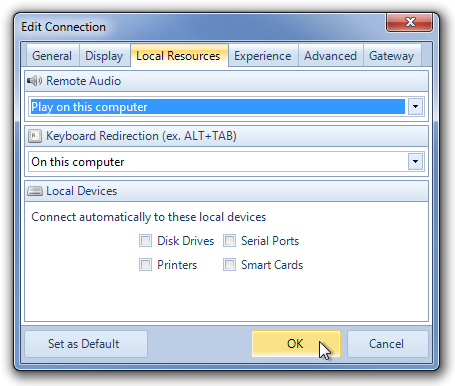
Po dokončení všetkých nastavení sa môžete ľahko pripojiť k vzdialenej ploche. Stačí kliknúť pravým tlačidlom myši na názov pripojenia a vybrať pripojiť z kontextovej ponuky.
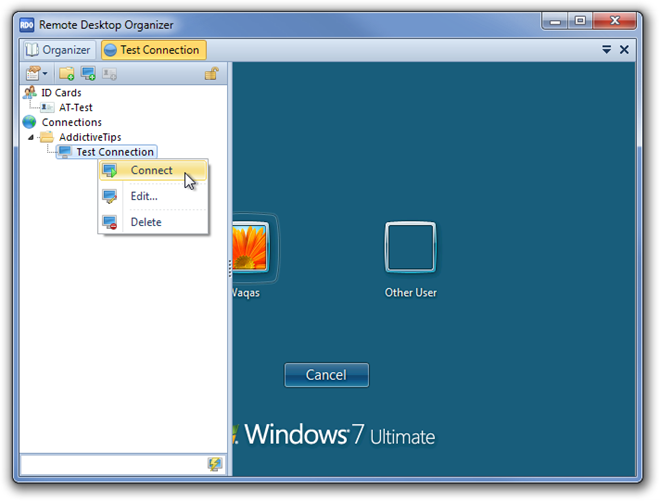
Táto aplikácia vám umožní mať niekoľko diaľkových ovládačovrelácie pracovnej plochy súčasne. Medzi kartami dostupnými v hornej časti môžete prepínať medzi aktuálnymi pripojeniami. Pridané pripojenia je možné usporiadať do samostatných priečinkov, ktoré je možné vytvoriť kliknutím pravým tlačidlom myši na možnosť Pripojenia k dispozícii na ľavej table.
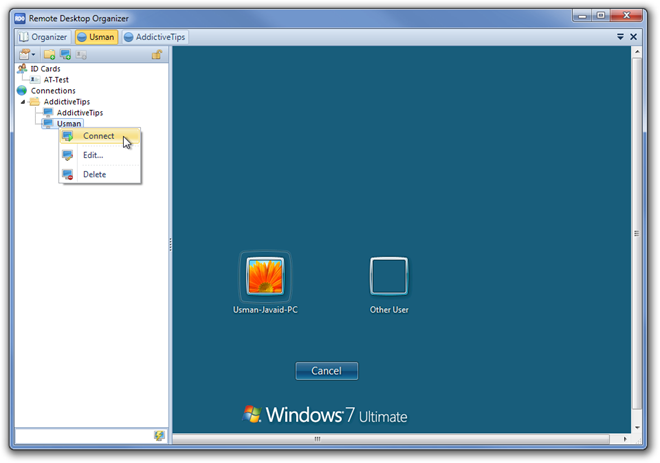
Organizátor vzdialenej pracovnej plochy vyžaduje spoločnosť MicrosoftKlient Remote Desktop Connection 6.0 alebo vyšší a Microsoft .Net Framework 2.0 alebo vyšší, aby správne fungoval. Funguje na 32-bitovej aj 64-bitovej verzii systému Windows XP, Windows Vista, Windows 7 a Windows 8.
Stiahnite si Remote Organizer













Komentáre